إذا قمت بالنقر فوق "إضافة اختصار إلى ملفاتي" في تطبيق OneDrive ، فسيحاول إنشاء اختصار في مجلد الدليل الجذر في مجلد OneDrive. عندما يحاول المستخدم نقل اختصار إلى مكان جديد ، فقد يتلقى تحذيرًا "يتعذر نقل الاختصارات". قد يكون هذا مزعجًا إذا حدثت المشكلة في كل مرة يضبط فيها المستخدم الاختصار. نتيجة لذلك ، في هذا المنشور ، اقترحنا بعض الحلول البديلة لهذه المشكلة.
جدول المحتويات
الإصلاح 1: إلغاء ربط هذا الكمبيوتر الشخصي بـ OneDrive
الخطوة 1: انقر فوق OneDrive رمز التطبيق في علبة النظام على شريط المهام.
الخطوة 2: ثم اضغط المساعدة والإعدادات في الجزء السفلي من النافذة المنبثقة.
الخطوه 3: يختار إعدادات من القائمة بعد النقر على زر المساعدة والإعدادات.
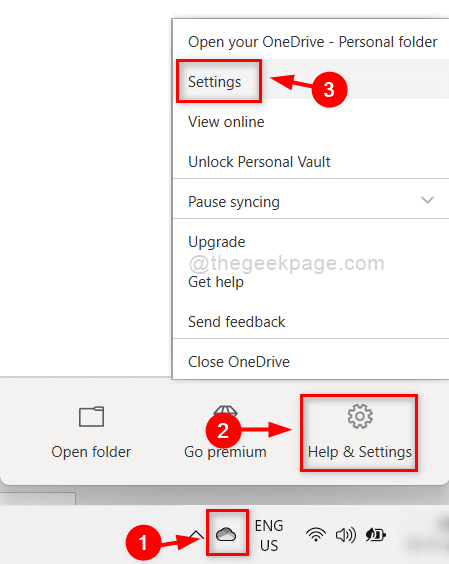
الخطوة 4: تأكد من أنك في حساب علامة التبويب وانقر فوق قم بفك ارتباط هذا الكمبيوتر الشخصي كما هو موضح في الصورة أدناه.
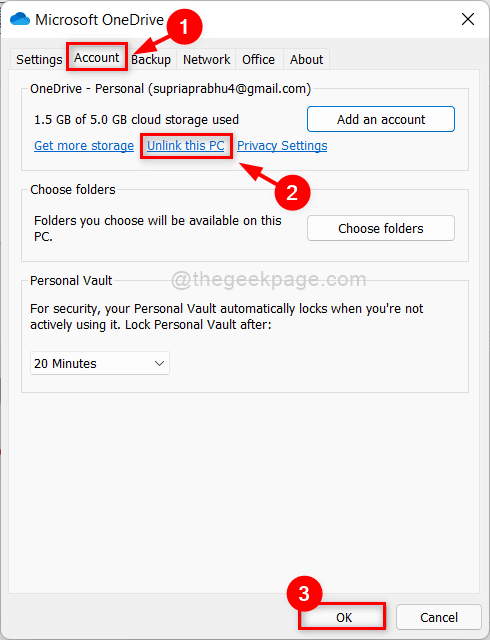
الخطوة الخامسة: دخول عنوان البريد الإلكتروني وانقر تسجيل الدخول الزر في نافذة إعداد OneDrive المنبثقة كما هو موضح أدناه.
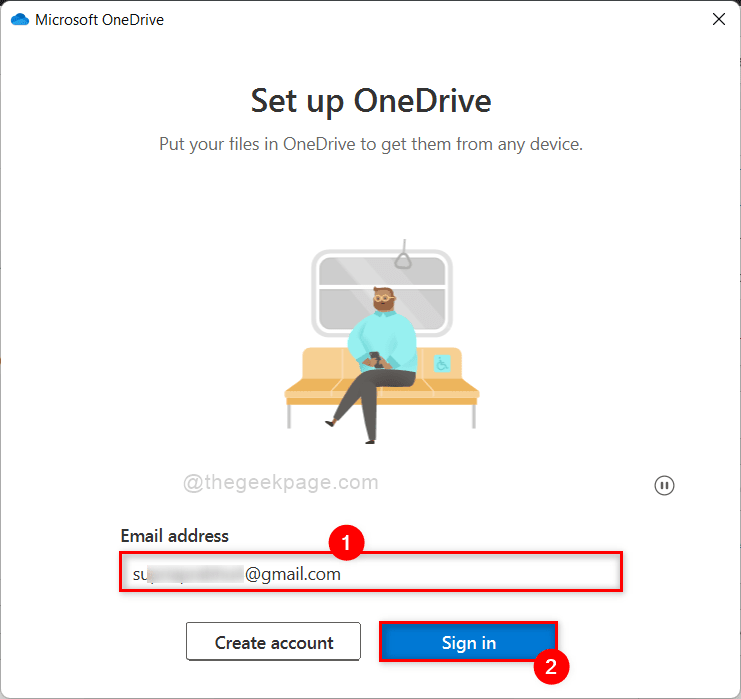
الخطوة 6: دخول كلمه السر لعنوان البريد الإلكتروني الذي أدخلته مسبقًا.
الخطوة 7: انقر تسجيل الدخول زر لإكمال عملية الإعداد.
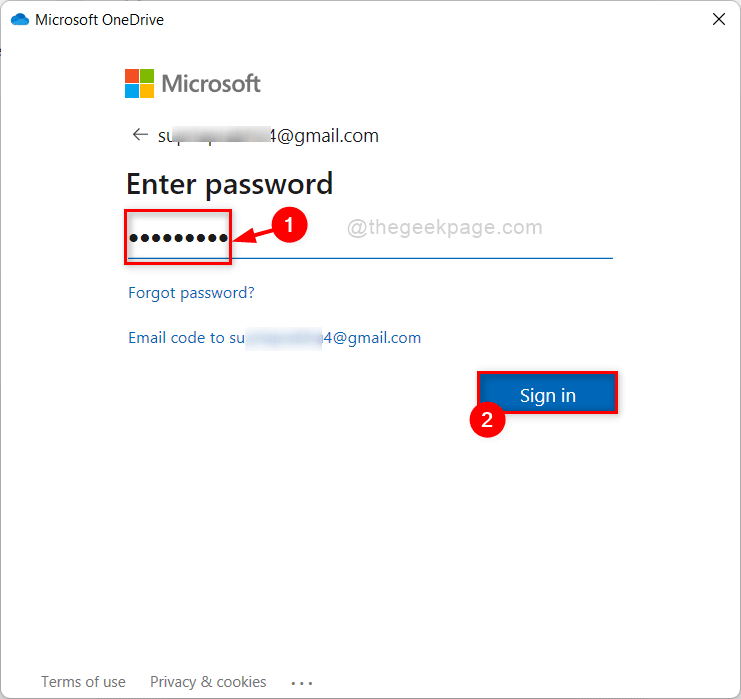
الخطوة 8: بعد ذلك ، قم بتنفيذ كل المطالبات التي تظهر على الشاشة لإكمال الإعداد.
بمجرد الانتهاء من ذلك ، يرجى محاولة تحريك الاختصار ومعرفة ما إذا كان التحذير لا يزال قائماً.
الإصلاح 2: تحديث تطبيق OneDrive
الخطوة 1: انقر على اليمين OneDrive رمز التطبيق في علبة النظام على شريط المهام.
الخطوة 2: ثم حدد إعدادات من قائمة السياق كما هو موضح أدناه.
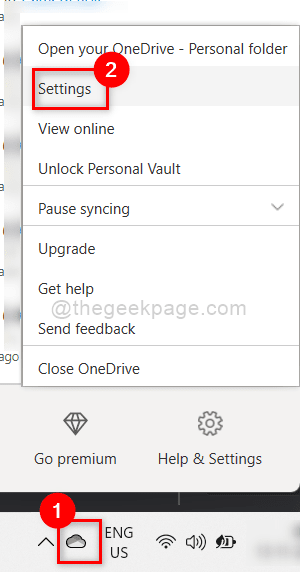
الخطوه 3: اذهب إلى عن علامة التبويب وانقر فوق إصدارحلقة الوصل تحت حول Microsoft OneDrive قسم كما هو موضح أدناه.
الخطوة 4: سينقلك النقر فوق ارتباط الإصدار مباشرةً إلى صفحة التنزيلات حيث يمكنك تنزيل أحدث إصدار من تطبيق OneDrive وتثبيته.
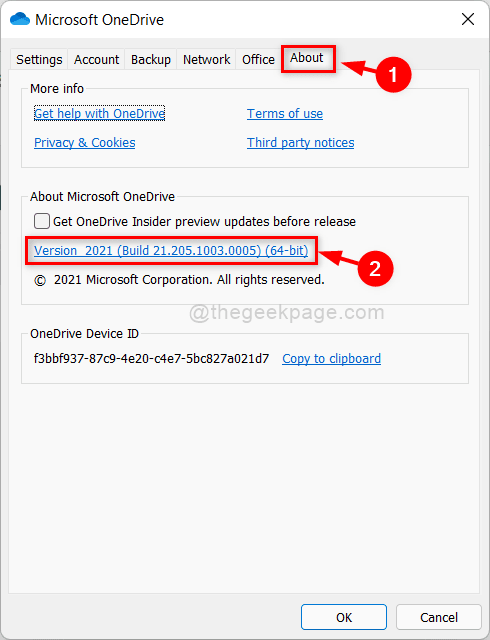
الخطوة الخامسة: أغلق نافذة الإعدادات.
حاول الآن وتحقق مرة أخرى إذا استمرت المشكلة.
الإصلاح 3: إعادة تعيين بيانات تطبيق OneDrive
الخطوة 1: صحافة نظام التشغيل Windows + R. مفاتيح معًا على لوحة المفاتيح لفتح مربع الحوار "تشغيل".
الخطوة 2: نوع ٪ localappdata٪ \ Microsoft \ OneDrive \ onedrive.exe / إعادة تعيين وضرب يدخل مفتاح.
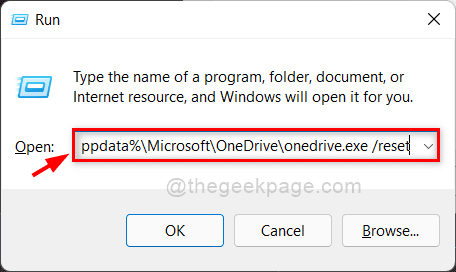
الخطوه 3: إذا كنت تتلقى أي خطأ أثناء إعادة تعيين بيانات تطبيق OneDrive باستخدام الأمر أعلاه ، فحاول تنفيذ الأوامر الواردة أدناه في مربع الحوار "تشغيل".
C: \ Program Files \ Microsoft OneDrive \ onedrive.exe / إعادة تعيين
C: \ Program Files (x86) \ Microsoft OneDrive \ onedrive.exe / إعادة تعيين
الخطوة 4: تحقق الآن مما إذا كانت المشكلة لا تزال تظهر أثناء محاولة نقل الاختصار.
آمل أن يكون هذا قد حل المشكلة.
الإصلاح 4: تحقق مما إذا كان هدف الاختصار محذوفًا أم لا
يشير إشعار الخطأ هذا بشكل عام إلى أن هدف الاختصار لم يعد متاحًا. ربما قمت بمسحها ، أو أن الملف المحدد لم يعد متاحًا لك.
الخطوة 1: افتح علامة تبويب مستعرض ويب جديدة (على سبيل المثال: - Google chrome) وقم بتسجيل الدخول إلى حساب OneDrive الخاص بك عبر الإنترنت.
الخطوة 2: حاول حذف / إزالة الاختصار الإشكالي.
الخطوه 3: سيقوم مستكشف الملفات على نظامك بإزالة هذا الاختصار تلقائيًا.
بعد بضع دقائق ، حاول تحريك الاختصار وتحقق مما إذا كانت المشكلة لا تزال تحدث.
آمل أن يكون هذا قد حل المشكلة.
هذا كل ما في الأمر يا رفاق!
آمل أن تكون هذه المقالة مفيدة وغنية بالمعلومات في حل هذه المشكلة.
يرجى إخبارنا في قسم التعليقات الذي كان الإصلاح مفيدًا لك.
شكرا لك!


